|
Три ключевых элемента
интерфейса влияют на выбор и способ анализа данных. Обзор этих
элементов представлен ниже.
Вкладка Планы и
инспектирование,
находящаяся на правой панели, определяет данные, которые будут
визуализированы программой. Она представляет собой иерархический
список (дерево), содержащий карты объектов и соответствующие им
инспектирования, которые вы провели. Выберите план помещения для
анализа и отметьте нужные маршрут(ы) инспектирования
соответствующими галочками соответствующими галочками (если только
вы не проводите предиктивные инспектирования, которые не требуют
сбора данных непосредственно на объекте). В зависимости от места и
времени проведения инспектирования, выберите одно или несколько
инспектирований. К примеру, если объект инспектирования достаточно
велик и вы делали перерыв во время инспектирования, ваш маршрут
будет состоять из двух частей, обе из которых должны быть включены
в анализ. В другом случае (к примеру, если вы инспектировали объект
до установки дополнительного беспроводного оборудования и затем
обследовали его снова, но уже после установки оного) вы, возможно,
выберете только одно инспектирование, а затем сравните его с
другим, изменяя положение галок. Колонка Тип указывает на тип инспектирования:
Активный,
Пассивный
или Активный+Пассивный.
В этой главе мы рассматриваем пассивные инспектирования, поэтому вы
должны выбирать инспектирования, отмеченные как Пассивные
или Активные+Пассивные
в этой колонке. Также вы можете
изменить название инспектирований, либо добавить или
отредактировать комментарии в колонке Комментарии.
Выпадающий список
Визуализация,
расположенный на панели инструментов, определяет тип аналитического
инструмента, применяемого к выбранному плану объекта. Визуализация
– это графическое изображение характеристик Wi-Fi-сети,
отображаемое как слой, наложенный поверх плана помещения. Доступные
типы визуализаций описаны ниже. Для выбора визуализации просто
выберите соответствующий пункт из списка в разделе
Пассивные.
Для сброса всех визуализаций выберите Нет. Если не выбрана ни одна визуализация, на
план помещения накладываются маршруты инспектирования и зоны оценки
(зоны, где TamoGraph может качественно проанализировать параметры
Wi-Fi-сети).
Расположенные на панели
инструментов кнопки Выбранные ТД / Все
ТД, наряду со
списком
ТД, определяют,
каких из наблюдаемых ТД будут использоваться в визуализациях.
Режим Все ТД
следует выбирать только в том
случае, если все ТД в списке принадлежат вашей Wi-Fi-сети, т.к.
никакого смысла в визуализации, к примеру, зоны охвата ТД, к
которой ваши беспроводные клиенты не могут подсоединиться, нет.
Режим по умолчанию – Выбранные
ТД, при котором
TamoGraph анализирует сигналы, поступающие только от тех ТД,
которые выбраны в списке ТД на левой панели. ТД большинства
корпоративных Wi-Fi-сетей имеют один и тот же SSID, поэтому легче
всего сгруппировать нужные ТД путем использования кнопки
Группировать
по => SSID,
расположенной на панели инструментов, поставив галочки рядом с
вашим SSID.
Такие визуализации данных как
уровень сигнала или отношение сигнал/шум иногда могут и не
охватывать всю область плана помещения. Это зависит от значения
опции Экстраполировать за
пределы зоны оценки,
которая настраивается в мастере новых проектов, либо позже, на
вкладке Свойства
правой панели. Если эта опция
включена, TamoGraph вычисляет характеристики Wi-Fi-сети за
областями вашего маршрута инспектирования. Это довольно удобно,
поскольку время, требуемое для сбора данных целой области,
уменьшается, но в то же время экстраполяция данных не дает точных и
надежных результатов. Для достижения надежных результатов маршрут
инспектирования должен охватывать всю территорию, где требуются
точные данные.
|